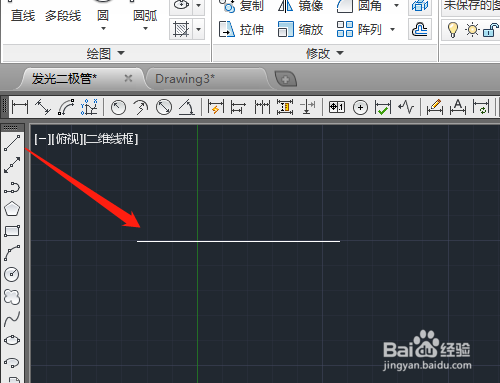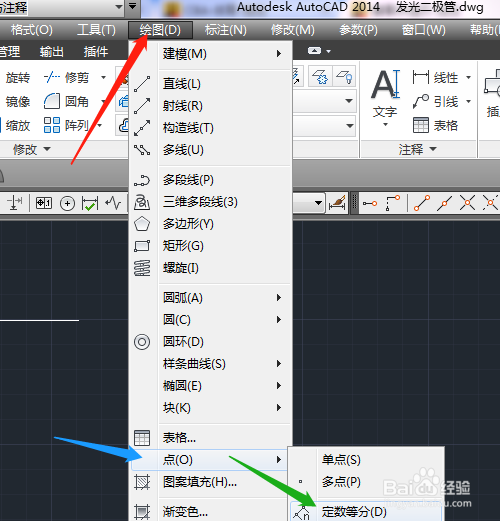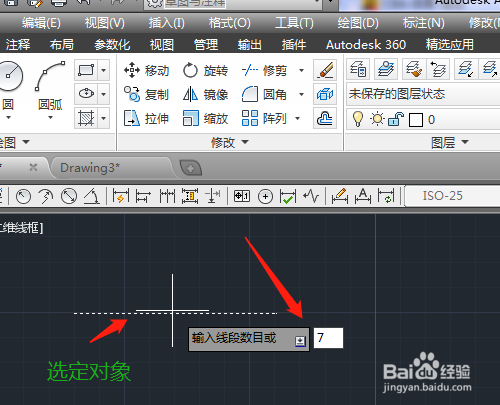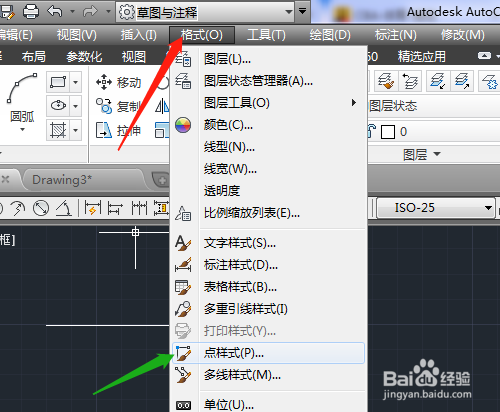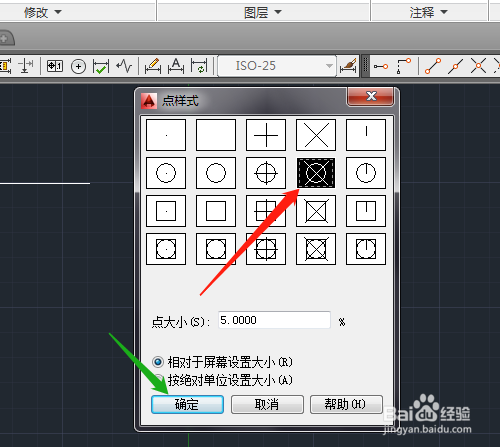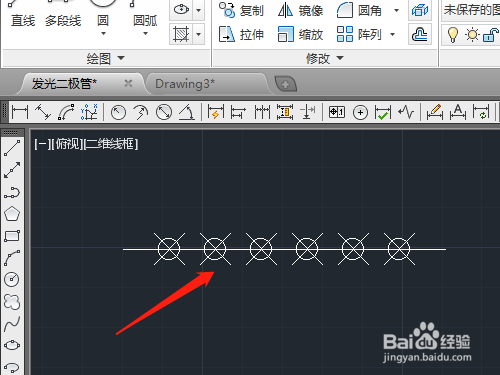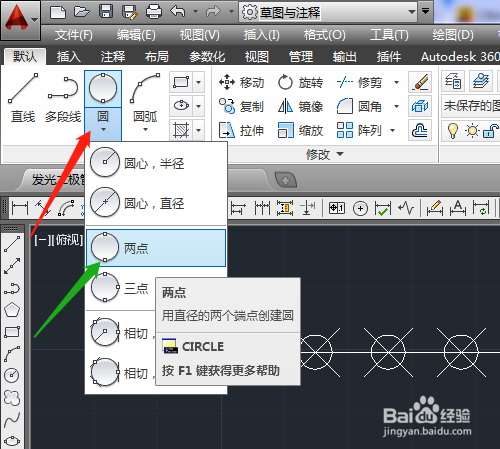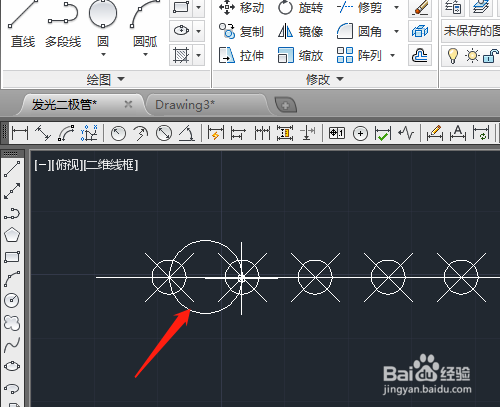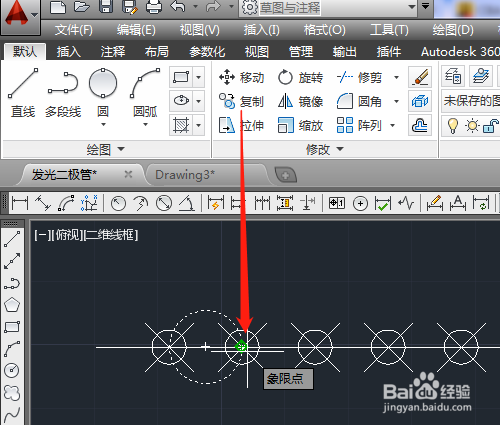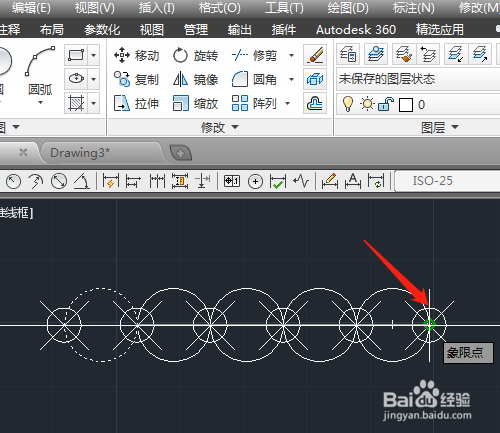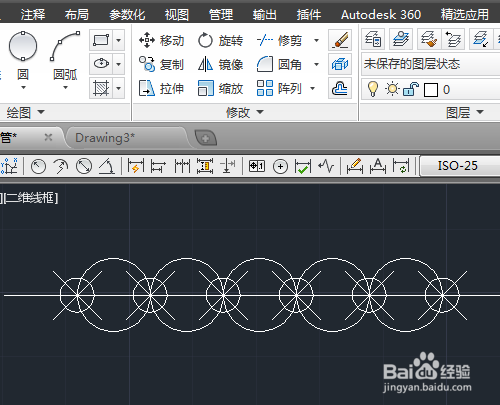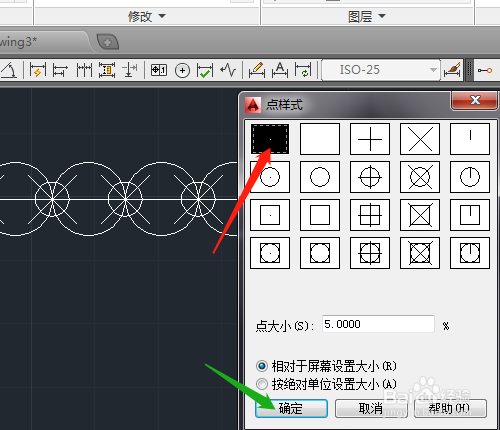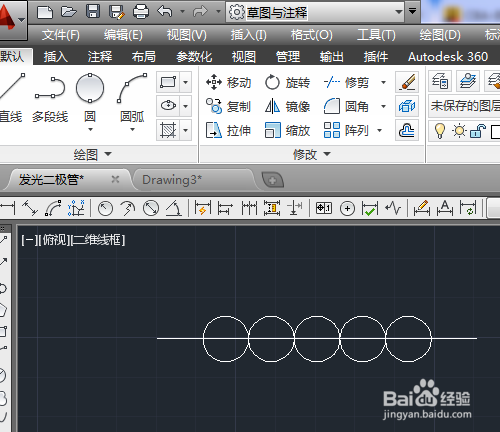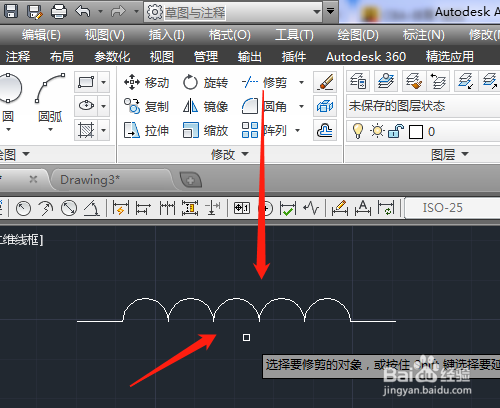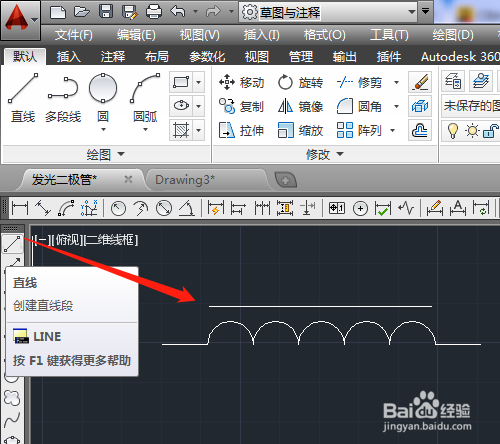CAD2014 如何绘制铁芯线圈图
1、1.双击打开桌面上的CAD 2014软件。
2、2.用直线工具绘制出直线。
3、3.单击绘图菜单→点→定数等分。
4、4.选定对象选直线,输入线段数目7,确定。
5、5.单击格式菜单中点样式,对话框中选定一种类型,确定。
6、6.单击圆选两点,捕捉节点(捕捉不了要设置)绘制出圆。
7、7.用复制工具选定圆,象限点为基点,节点为移动位置点复制多个圆。
8、8.改点样式为默认的点,确定。
9、9.选修剪工具修剪不需要的线段,再绘制一条直线。用多行文字
声明:本网站引用、摘录或转载内容仅供网站访问者交流或参考,不代表本站立场,如存在版权或非法内容,请联系站长删除,联系邮箱:site.kefu@qq.com。
阅读量:37
阅读量:88
阅读量:25
阅读量:65
阅读量:78